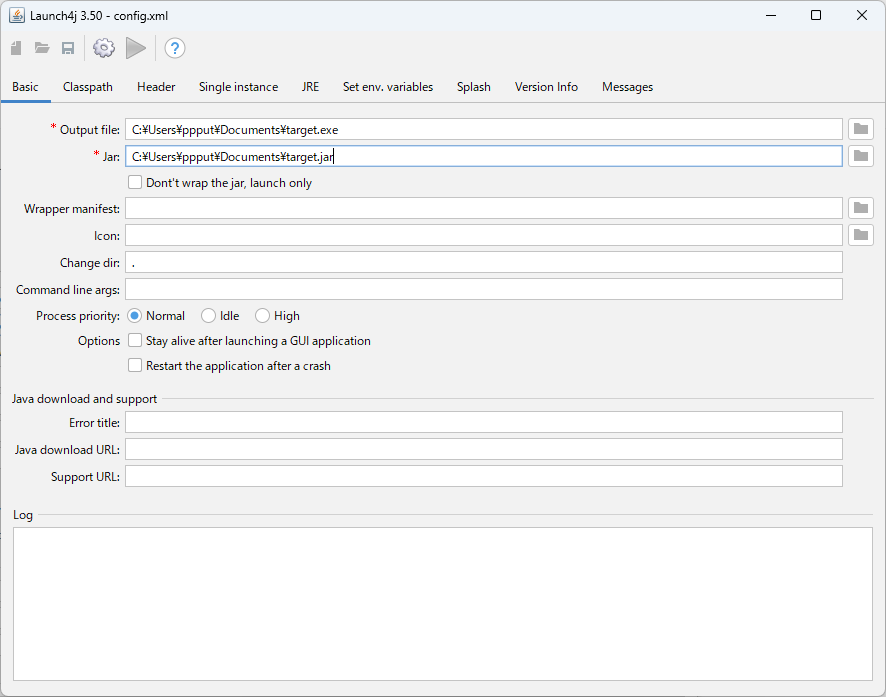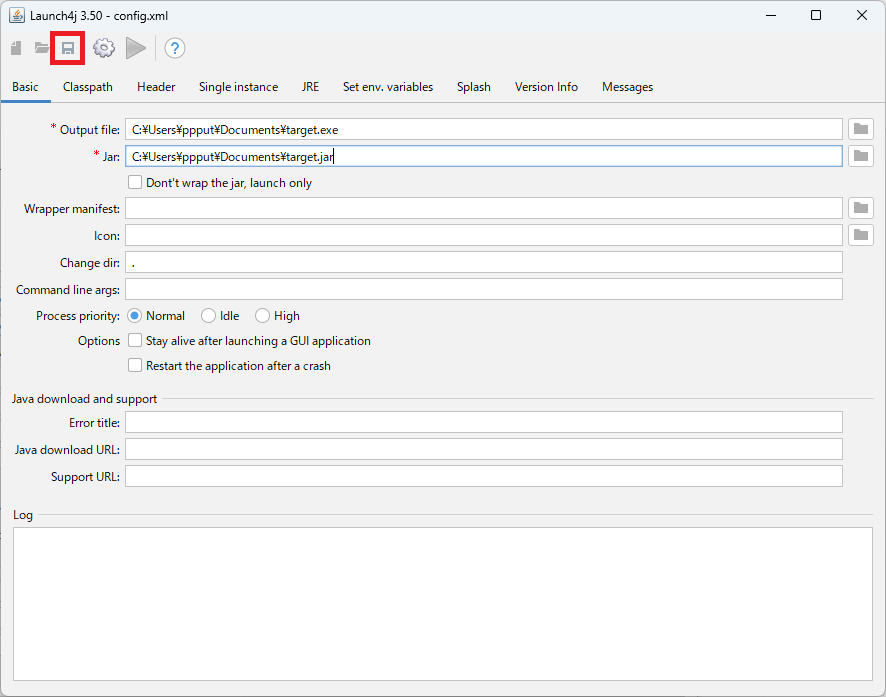はじめに
本記事ではjarファイルからexeファイルを作成するツールであるlaunch4jをコマンドラインから呼び出す方法を説明します。
環境
- Windows11
1. launch4jcを利用可能にする
launch4jをコマンドラインから呼び出せるlaunch4jcをダウンロードしてPATHを通します。
-
Launch4jの公式サイトにアクセス
https://launch4j.sourceforge.net/ -
左のタブの「Download」からダウンロードページヘ移動して
launch4j-x.xx-win32.zipをダウンロード
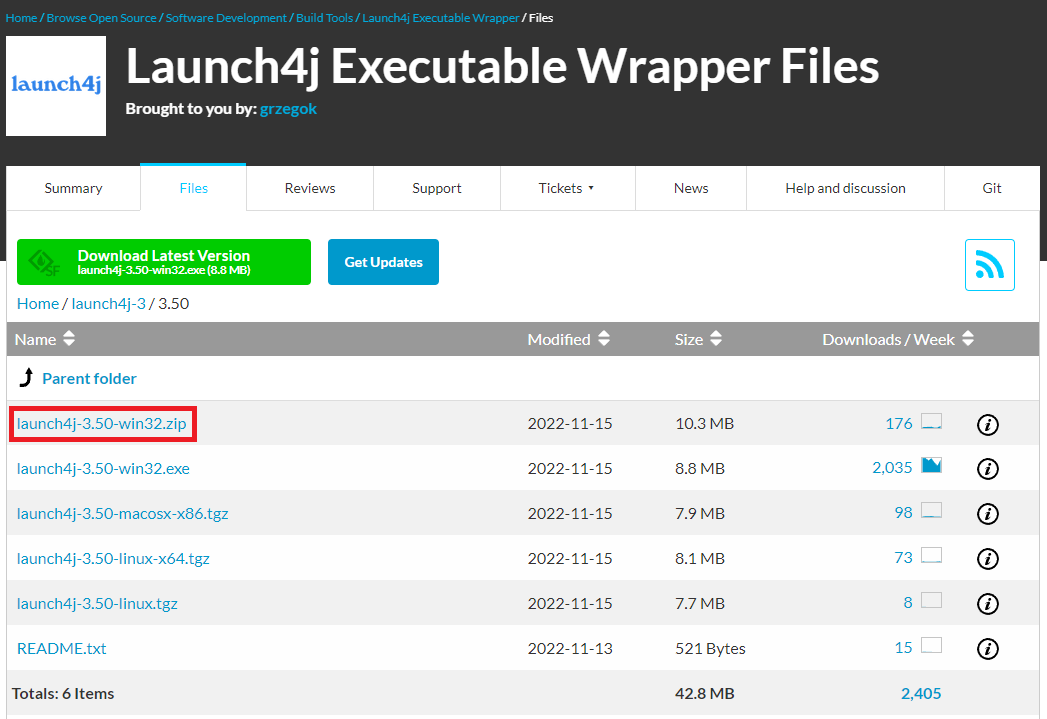
-
ダウンロードしたzipを展開して適当な場所に移動
-
lanuch4jcがあるディレクトリ(
launch4j-x.xx-win32\launch4j\)にPATHを通す -
PowerShellなどのシェルで以下のコマンドを実行してlaunch4jのGUIツールが起動すればOK
launch4jc
2. jarファイルからexeファイルに変換
launch4jのGUIツールで作成したconfig.xmlをlaunch4jcに渡すことで変換を行うことができます。
今回は例としてtarget.jarをtarget.exeに変換してみます。
-
launch4jcコマンドなどでlaunch4jのGUIツールを開く
-
設定ファイルの場所を引数に与えてlaunch4jcを実行することでexeファイルが生成される
launch4jc .\config.xml
まとめ
本記事ではlaunch4jをコマンドラインで実行する方法を説明しました。
設定ファイルはXMLで記述されているため、プログラムから設定を書き換えて実行することで様々な応用ができると思います。